制作win10 iso镜像安装光盘教程
我们要把从微软官方下载的原版win10 iso镜像文件制作成安装光盘应该怎么做?在win10系统下,可以通过光盘刻录功能来操作。想要用制作光盘安装win10的小伙伴们看过来,系统天地小编来给大家分享win10 iso镜像安装光盘教程。
制作win10 iso镜像安装光盘教程:
1、在Win10系统中按下“Win+E”组合键打开Win10资源管理器,进入ISO镜像文件所在的文件夹,我们可以看看到,即使没有安装任何相关软件,iso文件显示为光盘样式的图标,用鼠标右键点击iso文件,在右键菜单中可以看到“刻录光盘映像”的选项(如下图)
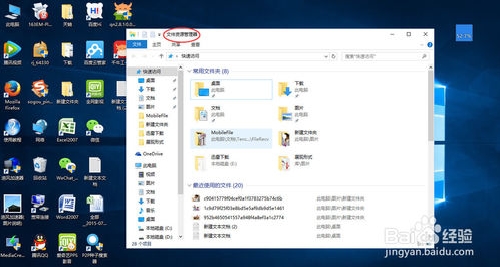
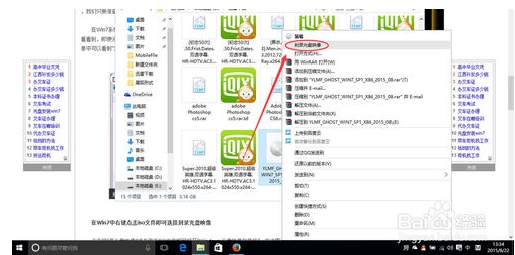
2、Win10系统自带Windows 光盘映像刻录机 其实,Win10不仅可以轻松直接刻录ISO映像文件,还可以将其他格式的文件刻录成数据光盘,比如音乐光盘等。发布两年多以来,Win7系统以丰富的创新功能、卓越的兼容性,安全稳定的性能表现以及简单、安全、便捷的操作方式等特性深得用户喜爱。
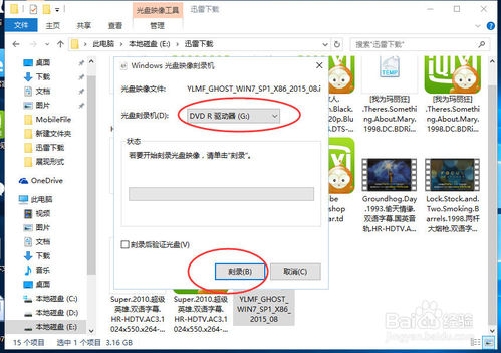
以上就是制作win10 iso镜像安装光盘教程。大家都学会了吗?赶快操作起来吧!如果觉得方法不错,记得将本文分享给您身边的朋友哦~










 苏公网安备32032202000432
苏公网安备32032202000432